está arrancado Chromebook En tiempo récord, el tiempo medio de estar listo para su uso es siete segundos Solo enciéndelo. Esto es mucho más rápido que lo que vería en cualquier otra computadora, lo que puede llevar mucho tiempo cargar todo el software necesario para que el sistema operativo funcione correctamente.
Sin embargo, puedes empezar Tareas requeridas Más rápidamente eligiendo qué abrir en su Chromebook tan pronto como se inicie. Ya sea que desee iniciar Chrome donde lo dejó, abra un motor de búsqueda de Google o una dirección web diferente. Es fácil elegir estas configuraciones en su Chromebook y veremos cómo hacerlo ahora.

Chrome OS Y, ya sabes, es la elección de Google como sistema operativo para portátiles. Dado que la empresa se centra principalmente en aplicaciones web y servicios en la nube, no introduce algunas características pequeñas en el sistema operativo. Por ejemplo, no puede configurar aplicaciones de inicio en una Chromebook. Pero, con una gran cantidad de aplicaciones android Las cosas se volvieron muy fáciles. Entonces, aquí le mostramos cómo configurar aplicaciones de inicio en su Chromebook.
Cómo iniciar aplicaciones al inicio en Chromebook
El Chromebook integrado te permite configurar qué páginas web se abren al iniciar. Puede configurar aplicaciones web para que se ejecuten. Sin embargo, no puede ejecutar aplicaciones nativas a través de este método.
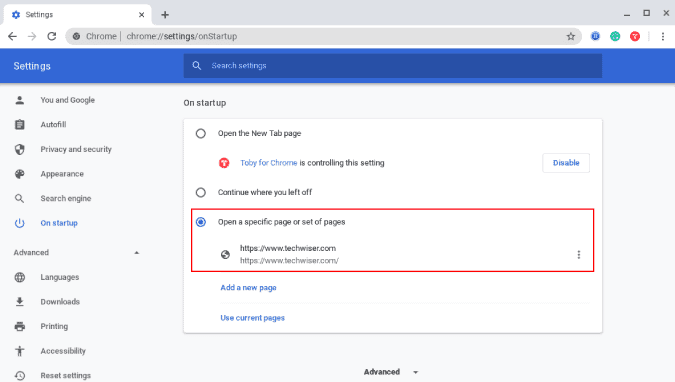
Para ello, tendremos que instalar una aplicación para Android llamada Autoencendido. La aplicación es bastante antigua y tiene una interfaz de usuario poco intuitiva. Una vez que abre la aplicación, obtiene un botón para activar la opción de inicio automático, habilitarla para ejecutar el servicio.
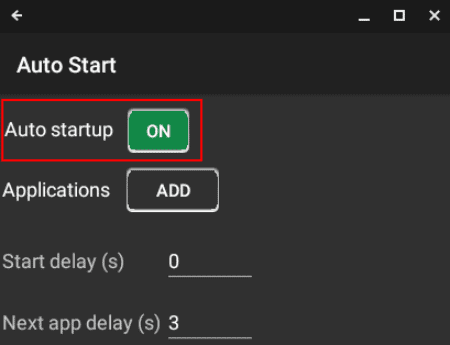
Una vez que haga eso, el segundo botón le permite elegir qué aplicaciones desea iniciar al inicio. Cuando se selecciona, el nombre de la aplicación aparecerá en la pantalla principal de la aplicación.

También tienes dos opciones:retraso del inicio" Y el "Retrasar el inicio de la siguiente aplicación. Como su nombre lo indica, estos parámetros definen el intervalo de tiempo para iniciar la aplicación después de que se haya iniciado el sistema. He dejado las opciones por defecto. Me di cuenta de que, aunque el retraso de inicio de la aplicación está establecido en 0, la aplicación aún tarda de 2 a 3 minutos en iniciarse después de iniciar sesión.
Aparte de la aplicación Auto Start, también tienes Administrador de tareas ، Asistente para Android , etc., lo que le permite configurar aplicaciones de inicio. Sin embargo, estas aplicaciones son más que un simple administrador de tareas de teléfonos inteligentes, lo cual es un poco exagerado en nuestro caso. Para más problemas o consultas relacionados con Chromebook, hágamelo saber en los comentarios a continuación.







